- Autor Jason Gerald [email protected].
- Public 2023-12-16 11:34.
- Modificat ultima dată 2025-01-23 12:43.
Acest wikiHow vă învață cum să determinați nordul pe Google Maps pe un computer. Deoarece nu mai puteți roti sau modifica orientarea hărții pe un computer PC sau Mac, partea de nord a hărții va fi întotdeauna îndreptată în sus sau va fi în partea de sus a hărții. Cu toate acestea, dacă utilizați Street View sau „Street View” pe Google Maps pentru a localiza o locație îndeaproape, puteți oricând identifica nordul cu o busolă; Punctul roșu de pe un ac al busolei indică întotdeauna spre nord.
Etapa
Metoda 1 din 2: Utilizarea Street View sau „Street View”
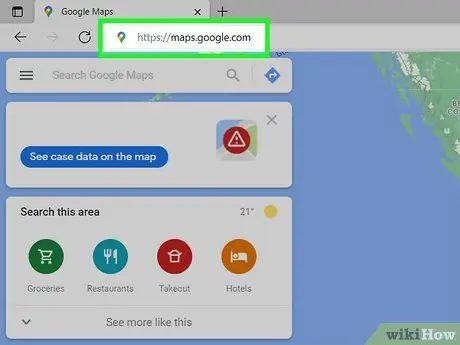
Pasul 1. Accesați https://maps.google.com printr-un browser web
Puteți utiliza orice browser de pe computer, inclusiv Safari, Edge și Chrome pentru a accesa Google Maps.
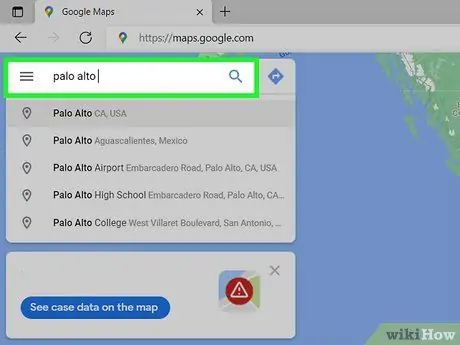
Pasul 2. Localizați locația pe hartă
Puteți căuta o locație prin bara de căutare („ Căutare ”) În colțul din stânga sus al hărții sau dați clic pe„ +" și "-"în colțul din dreapta jos al ecranului pentru a mări sau micșora harta.
Pentru a accesa locația dvs. curentă, faceți clic pe pictograma care arată ca o țintă gri în colțul din dreapta jos al hărții. Dacă nu ați permis Google Maps să vă utilizeze locația actuală, vi se va cere mai întâi să acordați permisiunea
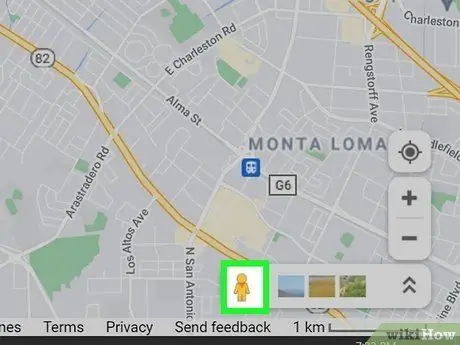
Pasul 3. Trageți și fixați pictograma portocalie umană pe hartă
Căutați pictograma umană portocalie în colțul din dreapta jos al hărții, apoi plasați-o în locația pe care doriți să o răsfoiți pe hartă. După aceea, veți trece la modul Street View sau la „Street View”.
„Street View” nu este întotdeauna disponibil în toate locațiile. Pentru a găsi o locație în care o puteți folosi, faceți clic și mențineți apăsată pictograma portocalie umană din orice parte a hărții. Puteți lăsa pictograma pe străzile marcate cu albastru. Dacă nu sunteți condus la vizualizarea străzii zonei selectate după ce ați scăpat pictograma umană, modul „Street View” nu poate fi utilizat în acea locație
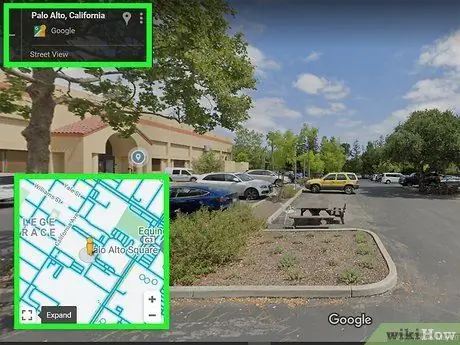
Pasul 4. Folosiți cursorul pentru a trage vizualizarea străzii în orice direcție
Puteți orienta vederea după cum doriți.
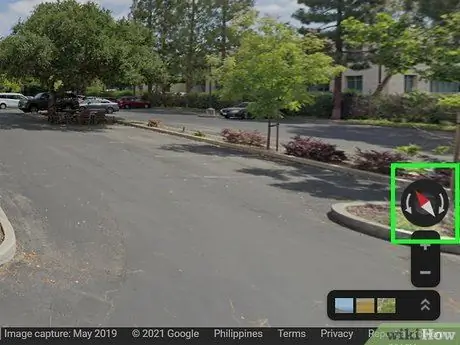
Pasul 5. Observați vârful roșu al acului de pe pictograma busolei
Căutați pictograma busolei în colțul din dreapta jos al vizualizării străzii și verificați în ce direcție este îndreptat vârful roșu de pe acul busolei. Indiferent de direcția în care vă îndreptați sau cu care vă confruntați în „Street View”, vârful roșu al acului se va deplasa automat pentru a indica întotdeauna spre nord.
Metoda 2 din 2: Utilizarea Vizualizării hărții simple
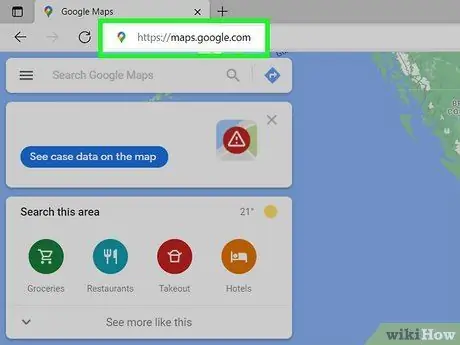
Pasul 1. Accesați https://maps.google.com printr-un browser web
Puteți utiliza orice browser de pe computer, inclusiv Safari, Edge și Chrome pentru a accesa Google Maps.
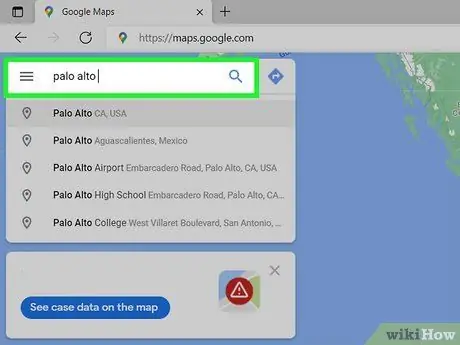
Pasul 2. Localizați locația pe hartă
Puteți căuta o locație folosind „ Căutare ”În colțul din stânga sus al hărții sau faceți clic pe„ +" și "-"în colțul din dreapta jos al ecranului pentru a mări sau micșora harta.
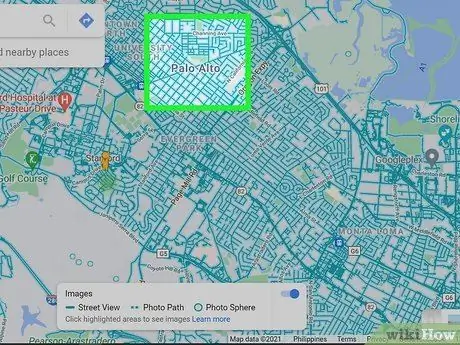
Pasul 3. Găsiți direcția nord
Orientarea Google Maps va fi întotdeauna aceeași atunci când o accesați prin computer. Nordul este în partea de sus a hărții, iar sudul este în partea de jos. Vestul este în partea stângă a hărții, iar estul este întotdeauna în dreapta. Orice element aflat deasupra locației pe care îl navigați se află întotdeauna în partea de nord a locației selectate.






